¿iPad no responde y no se puede reiniciar? ¡Encontrar soluciones con nosotros!
- Inicio
- Support
- Consejos- Renee iPassFix
- ¿iPad no responde y no se puede reiniciar? ¡Encontrar soluciones con nosotros!
Resumen
¿Su iPad no responde y está congelado en el trabajo? Como sabemos que esta situación puede ser bastante común, y difícilmente se puede prevenir este tipo de problemas, pero si que podemos darle solución con una serie de pasos que vamos a pasar a explicar en el siguiente artículo.
Catálogo
Causas de que iPad no responde o está congelado

Para el iPad con el botón de Inicio: Mantenga presionado el botón de Inicio y el botón de Encendido hasta que aparezca el logotipo de Apple.
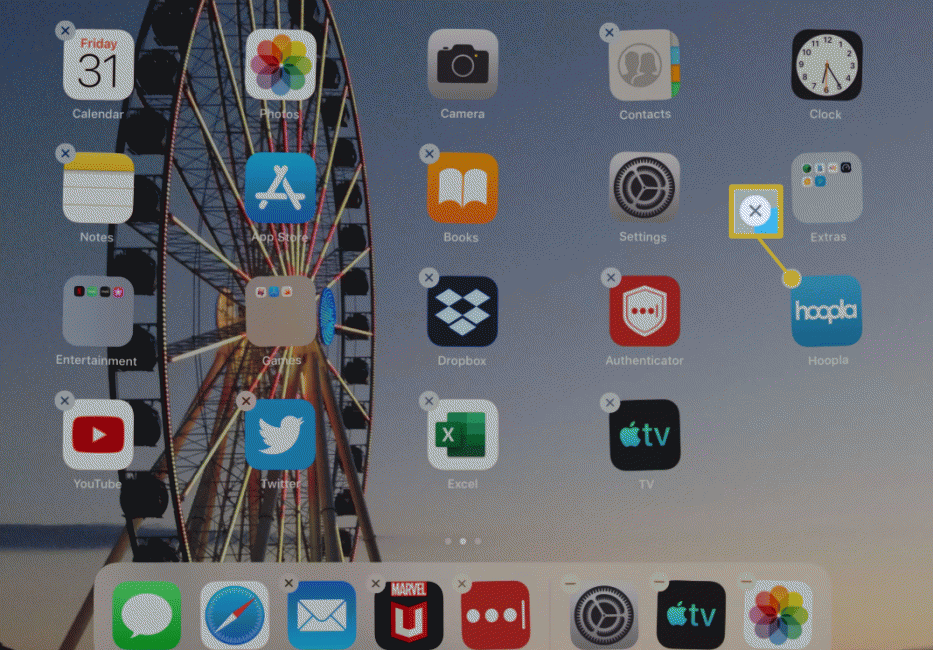

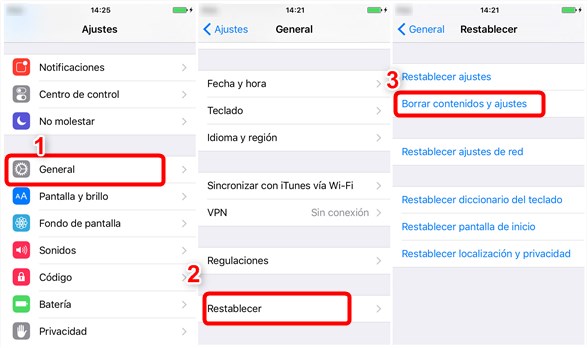

Eliminar contraseña Borra la contraseña de bloqueo incluso si el dispositivo no se inicia.
Reparar errores del sistema iOS iPhone /iPad bloquea en el modo de recuperación, modo de DFU, modo de reinicio, etc.
Restablecer a la fábrica Restaura el dispositivo a su estado original con un clic en caso de que no se inicie normalmente.
Dispositivos soportados Cualquier modelo de iPhone, iPad y iPod Touch.
Fuerte compatibilidad Compatible con las últimas versiones del sistema iOS.
Eliminar contraseña Borra la contraseña de bloqueo incluso si el dispositivo no se inicia.
Reparar errores del sistema iOS iPhone /iPad bloquea en el modo de recuperación, modo de DFU, modo de reinicio, etc.
Restablecer a la fábrica Restaura el dispositivo a su estado original con un clic en caso de que no se inicie normalmente.

Paso 2: Haga clic en el botón 【Reparar】 para realizar la reparación. En primer lugar, el sistema descargará automáticamente el firmware o puede cargar el firmware manualmente.
Nota: si marca la opción 【Restauración completa】, se borrarán todos los datos del iPhone. Para conservar los datos del iPhone, no marque esta opción.

Paso 3: Después de la reparación, desconecte el iPhone de la computadora.

Método 5: póngase en contacto con el soporte técnico de Apple
Posts Relacionados :
¿Cómo regresar a una versión anterior de iOS si se actualiza accidentalmente?
03-11-2020
Alberte Vázquez : Al usar un iPhone o iPad, los usuarios suelen recibir notificaciones sobre la actualización del sistema. Si hace...
iTunes no reconoce mi iPhone, ¿qué debo hacer?
15-06-2020
Camila Arellano : iTunes no reconoce mi iPhone, esto no es algo que suela ocurrir con mucha frecuencia, pero cuando pasa...
¿Qué hacer cuando no puedo sincronizar música, videos y aplicaciones de mi iPhone con iTunes?
23-06-2020
Estella González : iTunes se puede usar para sincronizar música, videos, aplicaciones y otros archivos entre computadora y iPhone, iPad e...
¿Cómo borrar permanentemente el iPhone antes de venderlo o regalarlo?
17-06-2020
Hernán Giménez : Al vender o regalar el iPhone que estamos utilizando a otras personas, podemos preocuparnos por la pérdida o...

